Durch Good Lock zeigen wir Ihnen das neue Update für One UI 3.0 eines seiner Module Ermöglichen Sie das Anpassen des Sperrbildschirms nach unseren Wünschen von unserem Telefon.
Es wurde in diesem neuesten Update für die Android 11-Version von One UI eines seiner Module verwendet, und während der Rest aktualisiert wird, sind sie weit verbreitet als Einhandbedienung, so dass wir retuschieren Sie einen großen Teil aller Elemente, die wir finden können auf diesem Sperrbildschirm. Tue es.
Lockstar und Sperrbildschirm
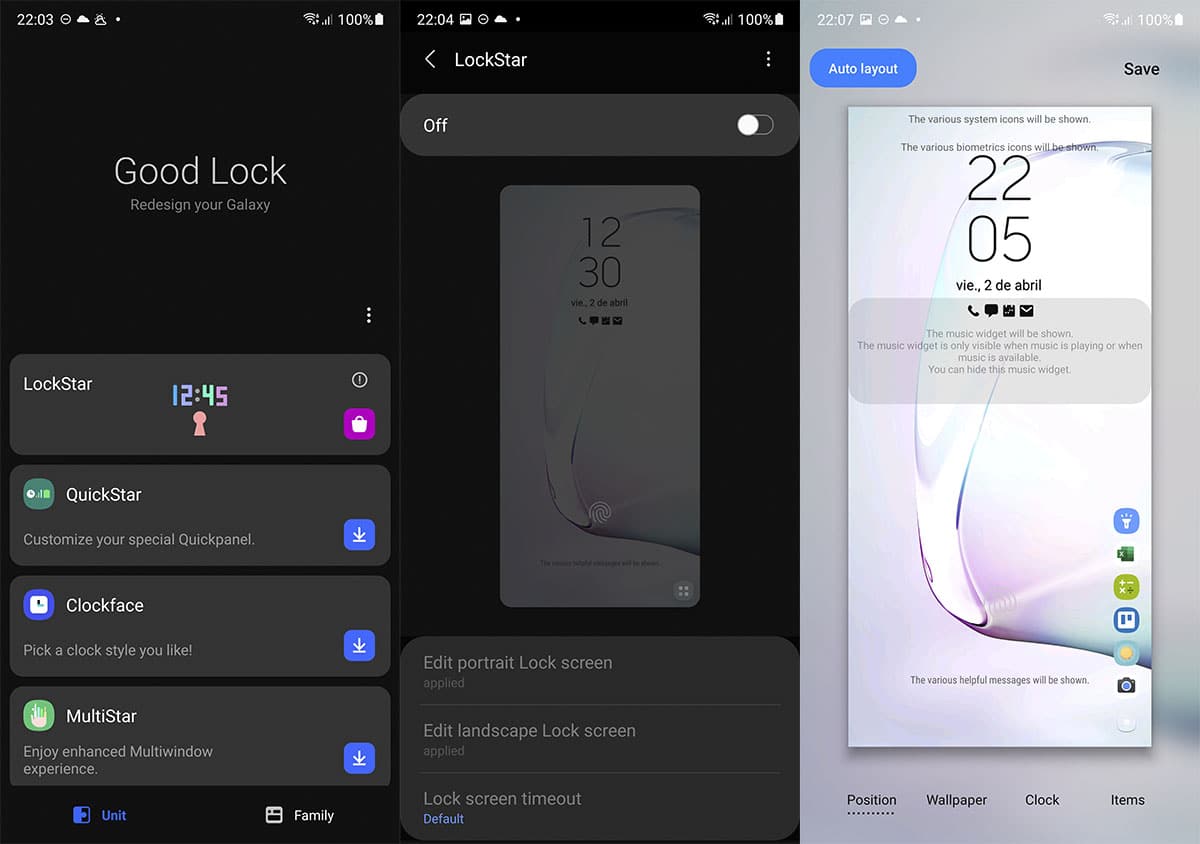
Wir haben Android 11-Update in einer Benutzeroberfläche verfügbar 3.0 zum Herunterladen von Lockstar, mit dem wir den Sperrbildschirm eines Samsung Galaxy vollständig anpassen können; ebenso wie die Galaxy S10, Note10 oder S20.
Wir werden zuerst brauchen Installieren Sie die neueste Version von Lockstar was wir bekommen können:
Schlossstern - APK
Wenn wir die APK installieren, ist das sicher Der Galaxy Store bringt uns zum neuen Update um dorthin zu gehen und es zu installieren. Es ist auch wichtig, dass Sie die Installation von Good Lock überprüfen:
Gutes Schloss - APK
Wie auch immer, Sie können diese App aus dem Galaxy Store installieren und so vergessen, apkmirror zu durchlaufen, obwohl dieses Repository eine große Hilfe ist und für diese Probleme absolut sicher ist.
So passen Sie den Sperrbildschirm Ihres Samsung Galaxy an
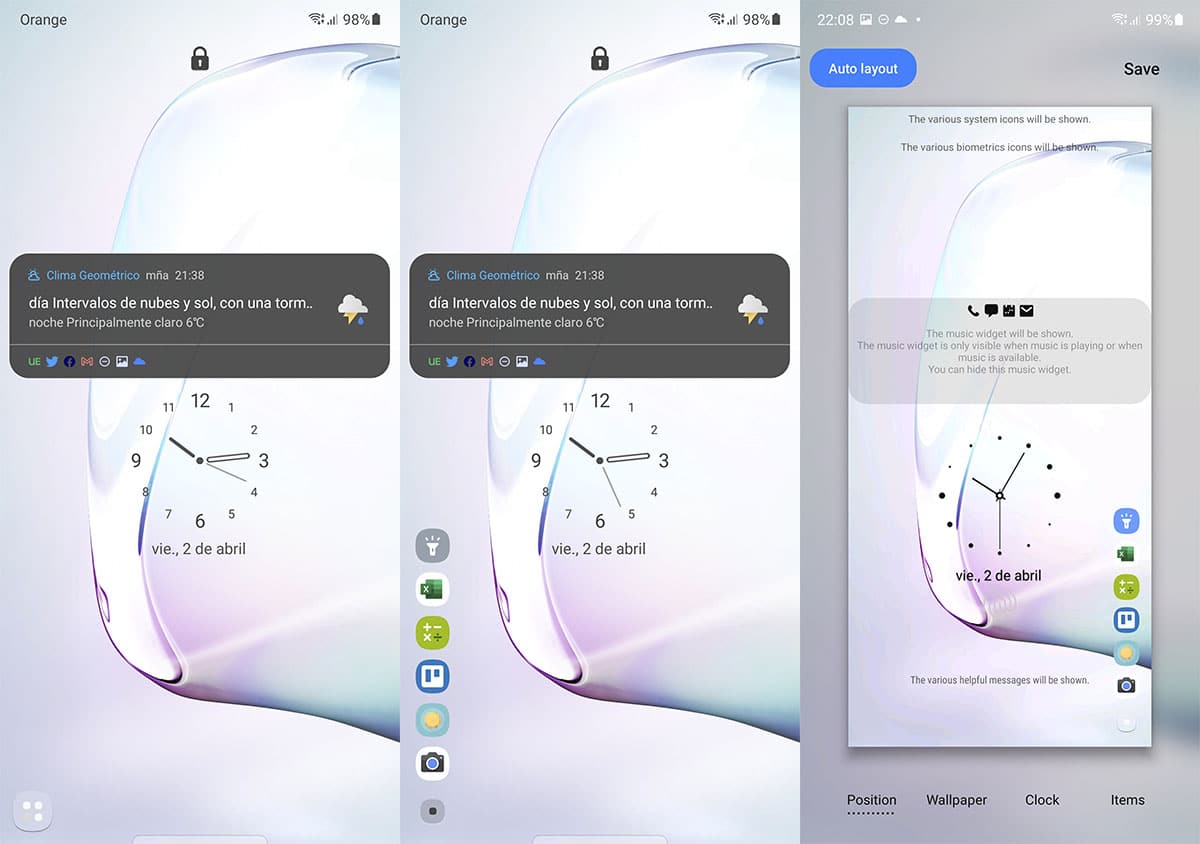
- Jetzt Wir gehen zu Good Lock
- Wir geben auf Lockstar
- Wir werden die haben serieller Sperrbildschirm und die Fähigkeit zur Aktivierung dieses Modul
- Wir aktivieren es und können nun mit dem Anpassen des Sperrbildschirms beginnen
Trotzdem ist es wichtig, dass wir dies jederzeit berücksichtigen Wir können das Lockstar-Modul deaktivieren und zum standardmäßig gesperrten Sperrbildschirm zurückkehrenWir stehen also vor Optionen, die wir jederzeit ablehnen können.
Drei Abschnitte zum Hervorheben zum Personalisieren:
- Bearbeiten Sie den Sperrbildschirm vertikal
- Bearbeiten Sie den Sperrbildschirm horizontal
- Passen Sie die Zeit an, zu der es aktiv ist
Bildschirm bearbeiten

Für das vertikale Format gilt das gleiche wie für das horizontale mit vier vorgestellten Registerkarten:
- Elementposition dass wir gefunden haben
- Tapete: Hintergrund
- Art von Uhr
- Elemente: Facewidgets, Musikwidget, Schlosssymbol, Hilfetext, Statusleiste, Verknüpfungen und Benachrichtigungen
La Die Position aller Elemente außer Benachrichtigungen kann verschoben werden über den Sperrbildschirm.
Wenn wir zuschauen gehen wir können es vergrößern oder verkleinern und wählen Sie aus mehreren möglichen. Am interessantesten sind jedoch die Elemente, die wir anpassen können:
- Gesichtswidgets: Deaktivieren oder aktivieren Sie diejenigen, die wir aktiviert haben, wie z. B. die Uhr
- MusikWidget: die der Musik mit dem gleichen
- Das gleiche passiert mit dem Schlosssymbol oder dem Schlosssymbol, dem Hilfetext oder dem Hilfetext und der Statusleiste oder Statusleiste
- Shortcuts: Wenn wir einmal drücken, können wir bis zu 6 personalisierte Zugriffe auf alle installierten Apps auswählen. Wenn wir erneut drücken, wechseln wir zwischen dem horizontalen und vertikalen Platzieren auf jeder Seite des Sperrbildschirms
- Benachrichtigungen: Wir können sie deaktivieren, nur die Symbole oder mit Details
Schließlich Wir haben die Auto-Layout-Option, damit intelligent und entsprechend den Elementen, die wir aktiviert haben, werden sie automatisch angepasst.
So kann Passen Sie den Sperrbildschirm Ihres Samsung Galaxy vollständig an. Wir empfehlen Ihnen, sich das Video anzusehen, um die Details zu sehen.
